ProE逆向造型实例教程.
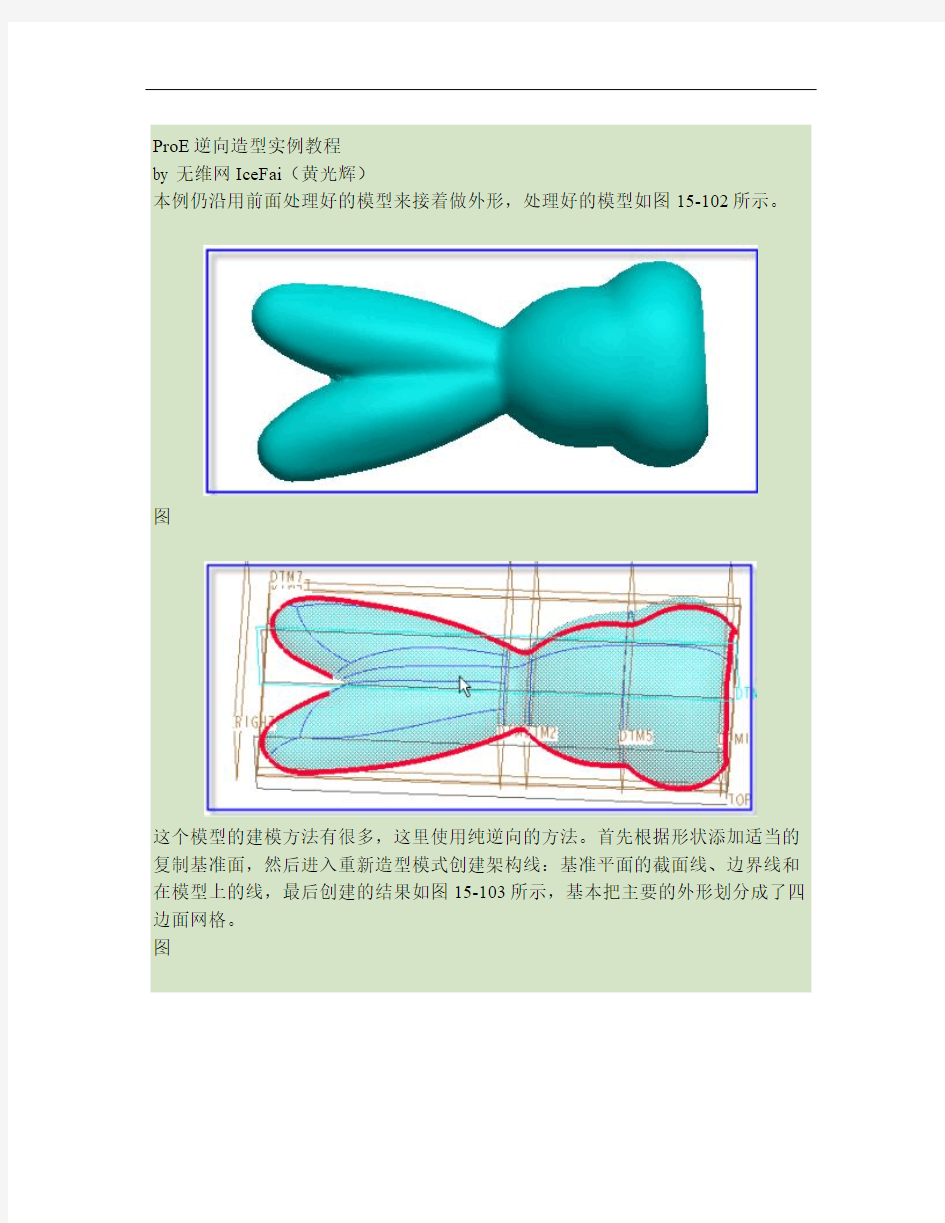

ProE逆向造型实例教程
by 无维网IceFai(黄光辉)
本例仍沿用前面处理好的模型来接着做外形,处理好的模型如图15-102所示。
图
这个模型的建模方法有很多,这里使用纯逆向的方法。首先根据形状添加适当的复制基准面,然后进入重新造型模式创建架构线:基准平面的截面线、边界线和在模型上的线,最后创建的结果如图15-103所示,基本把主要的外形划分成了四边面网格。
图
然后用“自动曲面”工具来创建红框部分曲面,注意只使用特征线而不生成曲面布局,如图15-104所示。
图
接着同样用“自动曲面”功能来创建两个耳朵部分,注意特征线的划分,每个耳朵正好划分成三个四边面,如图15-105所示。
图
现在就创建了大部分的面,但是留下了两个耳朵中间的过渡部分,如图15-106所示。这是因为这部分的点质量不好,不利于重新造型模式做面,所以最好是先处理好耳朵面之后再来做这部分的过渡面,免得增加编辑的负担。
图
现在的面粗看是没什么问题的,如图15-107所示。
图
但实际上这些面都有点小问题,主要是局部的凹陷,皱褶。这时就要借助分析工具来发现问题,如图15-108所示,然后用编辑功能来处理掉这些问题。
图对于单个面的处理流程如下。
释放→添加分析(曲率、网格)→曲面方向编辑(完善网格)→垂直曲面方向编辑(完善曲率)
当单个面处理完毕后,就要先为两个曲面设置对齐和约束条件。最后就是模型在边界部分适当延长一段距离,如图15-109所示,这样后续就可以用平面来剪切来得到真正的平面。限于篇幅,本章就不做完整的模型了,读者可以自行尝试。
图
对大多CAD软件来说,逆向造型和正向造型并没有本质的区别,唯一不同的是数据来源不同。所以对于一些特定类型的造型,可以考虑用正向造型的方法来实现。如图15-110所示的点云(已转成stl),是一款手机的上壳,相对来说形状是比较规则的,并且主要的几个面构成也
是比较直观的,所以适合用正向造型的方法来进行。
图在开始造型之前,应该进行仔细的分析,想象出各个面的主要构成方法以及过渡的可能方式,这样我们才能做到有的放矢。如图15-111所示分析,首先整体形状是由一个围侧面(1)和顶面7以及一个类圆角面2构成,对于侧面1,在造型之前可以猜测它是扫出的或是混合的;对于顶面7,一般倾向于扫出面;对于类圆角面2,一般用圆角搞定没问题(注意必要的时候切换成conic类型的圆角以更拟合实际情况)。
图然后看局部和过渡,3面初步猜测应该是顶面偏移一定的距离生成,至于是否正确有待后面的验证。5面仔细观查会发现和顶面并非一个面,所以需要另一个扫出面来拟合。6面比较难点,是个典型的过渡,从顶部的级差过渡到侧面的消失,在目前来看可能的做法是做消失面,或者倒圆角(这里的判断需要建立在想象和经验上),后面会看到这个看似复杂的过渡居然真的就可以用倒圆角搞定。4面没什么难度,两个轨迹的可变扫描就可完成。
下面就开始进行制作,具体操作如下。
(1) 不管形状如何,分型轮廓线应该是工作的第一步。所以先做分型面,对于这个实体来说,分型面比较简单,就是一个圆弧拉伸面,如图15-112所示。
图(2) 用投影到分型面的方法来创建分型轮廓线,注意在草绘的时候利用已有的点云作参考,目测即可,如图15-113所示。
(3) 创建脊线。注意这时候应该刻意把类圆角面部分去掉,也就是草绘成尖角,这样可以最后再作类圆角面以简化构建工作。并且草绘最好由尽量少的简单元素构成,比如,圆弧和样条线通常是比较好的选择。注意两个侧面最好是类似的构成,在这里都是用一个圆弧构成,如图15-114所示。
图
图(4) 对于另一个方向的脊线,因为没有明显的对称性,创建的位置就有点考究了,通常建议在一些特殊的位置创建,比如最高点
(这点的向量必然符合正交性的)。如图15-115所示,我们作一个通过脊线最高点的基准面,然后用这个基准面到重新造型模式下和点云相交出一条线作参考。图借助于上一步的参考线,可以方便地创建出另一条脊线,同样的这条脊线也尽量用少而简单的元素构成并且去掉类圆角部分,侧面也用一条圆弧构成,如图15-116所示。目的自然也是为了围侧面创建的规则性。
图
这样,就已经创建出了3条主干轮廓了,如图15-117所示。
图
创建的原则是简单先行,在这些面中,显然顶面是最简单的,用可变扫描进行创建。这个扫描面就是用主脊线作轨迹,R260的圆弧作截面进行扫描,这样就可以和上步创建的顶截面相吻合,如图15-118所示。
图(5) 创建围侧面,为了观察方便,先把顶面隐藏,后面的步骤也是这样,就不作特别说明了。因为侧面的变化比较大,所以要适当地在中间部分添加一些控制截面。如图15-119所示的两个截面就是新添加的,详细的添加方法与零件模式下的相同,同样用重新造型模式下的交线作参考,侧面用单一圆弧构成。
可以看到侧面圆弧的变化比较大并且没有简单的规律,不能用可变扫描的方法而改用混合,作出如图15-120所示的连线。
图
图
(6) 下面进行面的制作,如图15-121所示。
图
对于底部的侧面,就可以用重新造型下的命令,用一条轨迹和一个截面来扫描,如图15-122所示。
图
(7) 进行延伸、合并,大体外形就出来了,如图15-123所示。
图
(8) 通过偏移做级差面,如图15-124所示。
图
(9) 下面做的圆角是普通的圆角,需要注意的地方是控制大小,如图15-125所示。
图
倒圆角的效果如图15-126所示。
图
完成这一步,实际上模型的主要难题都解决了,结果如图15-127所示。剩下的工作就类似于体力劳动了,这里不再累述,读者可以研究范例零件(仔细研究别人的零件也是一种不错的学习方法)。
图基本外形完成后,应该进行偏差分析,这一步可以借助第三方软件或在
Pro/ENGINEER中用截面线来进行。对于偏差太大的地方通过调整构造线来进行,必要时候添加额外的辅助线。但是切记,简单就是好的,一般的产品曲面都是比较规则和简单的。例子请参
考training_files\rp\part目录下文件。
本节讲解在Wildfire 4.0中根据点云进行逆向卡通造型的例子,对于帮助用户理解点云数据在Wildfire 4.0中的应用和处理方法都很有帮助,同时也可以让用户理解在
Pro/ENGINEER逆向造型中小平面特征和重新造型所扮演的角色;对于读者理解卡通造型的一些处理策略也很有帮助,范例的点云与模型如图15-128、图15-129所示。
图图在进行点云造型之前,需要对点云进行一定的整理和修复工作,这其中包括点云的去杂、光滑、取样和补孔等,如图15-130所示。这些工作都可以在小平面特征中完成,对于绝大部分的情况下,Pro/ENGINEER已经足以胜任这个工作不必借助别的逆向软件。
然后需要为我们的点云确定一个合适的坐标系统,或者说是三个正交平面,这个动作的根
本目的是确定出模方向。造型的目的最终是为了制造,所以要在造型的时候就确定好出模方向并做好分模面,尤其是对于卡通造型,这点尤为重要,因为出模方向是进行形状调整的一个最主要依据。
图
而对于抄数的点云,由于各种原因,点云在默认坐标下未必就是符合出模要求的,所以需要我们进行必要的调整来得到合适的正交平面。这个工作往往需要考虑到出模的方便、实际的形状和产品的装配要求。对于我们这个例子,因为有装配要求,就限定了装配平面,同时我们
也可以利用这个装配平面来确定其他两个正交平面,如图15-131、图15-132所示。
图图确定好合适的正交平面后,后续工作都应该以新的基准平面作为参考来进行;首先需要分析当前点云的拔模情况,根据拔模情况来创建我们的分模面,要记住,造型之前应当先确定分模面!在Pro/ENGINEER中,可以直接对点云进行拔模分析并可以保存结果,这给创建合适的分模面提供了很大的方便
基于简单的原则,可以用一个拉伸面来逼近分形面,考虑到两侧的点云不能公用一个拉伸面,可以采用两个拉伸面中间加过渡的方式来进行。
另一侧的拉伸面然后边界面作两个分型面的过渡,这样完整的分型面就创建完成了。使用在分型面上投影曲线的方法创建点云的分型线,同时也为后续的截面创建提供了一个重要的依据。使用拉伸面结合造型的方法创建两条顶部和底部的最大线,如图15-133~图15-140所示。
图图图图
图
图
图
图
根据脚底的特殊形状,我们在Pro/ENGINEER中使用可变扫描的方法来创建底部的曲面,当然使用分型线作轨迹并注意到截面的出模要求。然后剪切一个合适的形状为下一步的工作做好准备,如图15-141、图15-142所示。
图图为了更好地逼近点云和得到更准确的外型,需要添加一些中间截面,这个时候在Pro/ENGINEER中需要重新造型的帮助。在重新造型模式中使用平面点云相交的方法可以创建出一系列的参考曲线。然后根据这些参考曲线以及分型线和平面的交点,可以很容易地创建出符合出模要求的截面线。
对于这个形状,纵向的骨架线对于形状的影响要远大于横向的截面,所以根据需要我们添加了两条额外的辅助控制纵向线。然后在Pro/ENGINEER
中使用边界面来创建我们的曲面。或许会有人对这样方式产生的曲面的质量有所怀疑,但是,对于这种卡通小零件的造型,这样的质量足够了,造型需要根据不同的场合来决定所采用的方法,如图15-143~图15-146所示。
图图
图图
这样就完成了主要的造型部分,剩下的就是一些结构的细化,这里就不讲了,结果可以进行出模分析,就可以发现模型出模没有任何问题,创建的分型面可以直接用于以后的模具设计中,如图15-147和15-148所示。
图图
例子请参考training_files\rp\part\squirrel目录下的文件。
本节详细讲解了在Pro/ENGINEER Wildfire4.0中具体创建一个卡通松鼠尾巴的过程,通过实例的分析和构建让使用者进一步领略可变扫描(vss)的造型魅力;同时也让使用者对在Pro/ENGINEER中创建一些特殊的过渡曲线或边界约束条件时的一些细节处理有更深的体会。
造型要求:根据提供的igs线框和参考图片构建最终的3D模型,如图15-149所示。
图造型前,形状的分析是必需的,对于本例而言,形状的构成并不复杂,两个主体部分加一个过渡,相信绝大多数人都不难拆出。对于本例,难点在于形状的细节处理,在下面的步骤中,读者应该把更多注意力花在一些细节的处理上,如图15-150~图15-152所示。
首先分析头部的构成,相信大多数人都能看出可能是一个斜放的类椭球面,对于这类型的曲面,在Pro/ENGINEER中使用圆轨迹辅助扫出是常用手段,而在进行这个步骤之前,需要创
建一个合适的轮廓截面,为此需要一个草绘来辅助确定,然后采用新的合适的参考方向来创建轮廓截面,如图15-153~图15-154所示。
图
图图
图图
对于类椭球的轮廓截面,我们可以考虑直接使用一个椭圆来逼近,对于本例来说,可以达到90%的匹配度,但考虑到本例为卡通造型,太规则的形状或许反而不够生动,再加上出于忠于样品的考虑,此处用了一个封闭的样条线来进行拟合。
然后创建用来进行可变扫描的原始圆轨迹,需要注意的是为了避免扫出来的椭球面多产生两小块曲面,可以控制圆的两个分点在圆心和轮廓样条线的断点连线上,如图15-155~图15-156所示。
切除多余部分空出过渡终止线(图15-157),然后创建尾巴根部的轮廓轨迹和中间最高点投影轨迹(图15-158)。
ProE高级曲面建模实例
Pro/E高级曲面建模实例 一、前言 因本人水平有限,理论上没有什么大的建树,现就一些实际的曲面构建题目写出我自己的解法,与大家一起探讨,希望对大家有所帮助,共同进步! 版权声明:题目来自https://www.360docs.net/doc/9b8435761.html,论坛,但解法均为本人原创,如有雷同纯属巧合。 二、知识准备 主要涉及模块: Style(ISDX模块)、高级曲面设计模块 主要涉及概念: 活动平面、曲面相切(G1连续)、曲面曲率连续(G2连续)、Style中的自由曲线/平面曲线/cos曲线、自由曲线端点状态(相切、法向、曲率连续等) 主要涉及命令: 高级曲面命令(边界曲面)、曲线命令及Style中的操作命令 三、实例操作 下面我们结合实际题目来讲述: 1. 题目一:带翅膀的飞梭,完成效果见图1: 图1 飞梭最终效果图
原始架构线如图2所示: 图2 飞梭原始架构线图 首先我们分析一下,先看效果图应该是一个关于通过其中心三个基准面的对称图形,那么从原始架构线出发,我们只要做出八分之一就可以了。很容易想到应该在中心添加于原有曲线垂直面上边界曲线,根据实际情况,我先进入Style中做辅助线,如图3所示: 图3 Style辅助线操作图 图3中标示1处选择绘制曲线为平面曲线(此时绘制的曲线在活动平面上,活动平面为图中网格状显示平面),标示2设置曲线端点处垂直于平面,标示3处设置曲线端点曲率连续。设置方法为,左键点击要设置的端点,出现黄色操纵杆,鼠标放于黄色操纵杆上,按住右键1秒钟以上便会出现菜单,如图4左图所示。
图4 绘制曲线操作图 设置时先选设置属性(相切、曲率连续等),再选相关联的曲面或平面(含基准平面),黄色操纵杆长短可调整,同时可打开曲率图适时注意曲率变化,如图4右图所示。有了图4辅助线后就可以做面了,此处我用高级曲面命令(boundaries),注意线的选取顺序,第一方向选取曲线1,2,第二方向选曲线3(如不能直接利用曲线选项选取,可用链选项,另一个选项也可自己尝试一下),见图5: 图5 构面时线的选取顺序图 如选择完边界直接完成,则生成的曲面并不满足要求,因此我们必须定义边界条件,如图6左图所示。 图6 曲面边界条件定义图
PROE高级曲面建模教程-电饭煲看图造型实例
Pro/E 高级曲面建模实例 作者作者::美雅设计在线 ——meiyadesign 会员会员,,论坛管理员 摘要:本文通过对两个具体实例操作的讲解本文通过对两个具体实例操作的讲解本文通过对两个具体实例操作的讲解,,阐明Pro/E 高级曲面建模的基本思路高级曲面建模的基本思路。。 关键词:Pro/E Pro/E Pro/E 曲面曲面曲面 ISDX ISDX ISDX 一、前言 因本人水平有限因本人水平有限,,理论上没有什么大的建树理论上没有什么大的建树,,现就一些实际的曲面构建题目写出我自己的解法曲面构建题目写出我自己的解法,,与大家一起探讨与大家一起探讨,,希望对大家有所帮助有所帮助,,共同进步共同进步!! 版权声明版权声明::本题目材料来自网络本题目材料来自网络,,但解法均为本人原创但解法均为本人原创,,如有雷同纯属巧合雷同纯属巧合,,欢迎转载欢迎转载,,转载请转载请保证教程的完整性和注明出处保证教程的完整性和注明出处保证教程的完整性和注明出处。。 二、知识准备 1. 主要涉及模块主要涉及模块:: Style (ISDX 模块模块)、)、)、高级曲面设计模块高级曲面设计模块 主要涉及概念主要涉及概念:: 活动平面活动平面、、曲面相切(G1连续连续))、曲面曲率连续(G2连续连续))、Style 中的平面曲线中的平面曲线、、自由曲线端点状态自由曲线端点状态((相切相切、、法向法向、、曲率连续等连续等)) 2. 主要涉及命令主要涉及命令:: 高级曲面命令高级曲面命令((边界曲面边界曲面)、)、)、曲线命令曲线命令曲线命令、、高级构面高级构面((变截面扫描命令扫描命令))及Style 中的操作命令 三、实例操作 下面我们以美雅论坛题目下面我们以美雅论坛题目《《电饭煲看图造型题电饭煲看图造型题》》来进行讲述来进行讲述。。
PROE三维绘图实例
2011-2012年第一学期 《Pro/E三维造型》课程期末综合作业 题目:电脑摄像头的制作 班级:XXXXX 姓名:XXXXX 学号:XXXXX 电话:XXXXXXXX Email: 日期:
设计构思:本次设计实体为立式电脑摄像头,实体绘制过程中主要运用了拉伸、旋转特征,辅助以扫描、螺旋扫描、阵列、圆角、基准点、面等。特征设计中忽略了实体内部的镶嵌结构,以及弹簧、光学透镜镜片、电线、螺钉等结构。从工程实践来讲,该实体并不能用单个的零件来阐述,完成的prt文件只能代表摄像头外形特征,并不具有实际意义。 实物图片
模型截图 制作步骤与说明: 一、绘制头部: 【1】打开程序,先新建一个模型文件:点击系统工具栏里的“新建”图标,在弹出的“新建”对话框中保持默认值,单击“确定”按钮,进入零件设计界面。 【2】单击下拉菜单【插入】、【旋转】命令,或者直接单击特征工具栏中的“旋转工具” 的“定义”按钮,以绘制旋转截面。 【3】系统弹出“草绘”对话框,选择FRONT面为草绘平面,接收系统默认草绘方向, 单击“草绘”按钮,进入草绘工作状态。
【4】如图1所示:先绘制一条旋转轴线(图中竖直虚线),再绘制一个直径100的圆(圆心过旋转轴线),在剪切至图1所示。 图1 【5】单击草绘工具栏下面的按钮,系统回到零件设计模式。此时单击“预览”按钮,模型如图2所示: 图2
【6】接受默认值,单击按钮,完成曲面旋转特征。单击下拉菜单中的【文件】,【保存 副本】菜单命令,在新建名称中输入“qiuke”,保存。 【7】在模型树中选中“旋转1”,单击【编辑】、【实体化】,然后点击按钮,将上一步 得到的球壳实体化得到球。 二、绘制双耳: 【8】单击特征工具栏里的“基准平面工具”,选择RIGHT平面,偏移距离设置为45,新建一个基准平面;再在RIGHT平面另一边新建一个对称基准平面,名称分别为DTM1和DTM2。 【9】单击特征工具栏中的“拉伸”,选择“拉伸为实体”,以DTM1基准平面为草绘平面,绘制一个直径60的圆,单击完成草绘,拉伸实体参数分别为,单击得到实体局部切槽如图3所示。对切口进行倒圆角处理,圆角半径设为0.5。 图3 【10】重复上一步,以DTM2为基准,得到与步骤9对称的切口。如图4所示:
PROE鼠标实例教程
1、新建文件 File > New > 输入文件名称:mouse > OK 2、建立一个曲面 Feature > Create > Surface > Extrude | Done One Side | Open Ends | Done 选择绘图平面:TOP Okay 选择参考平面: Bottom >选择参考平面:FRONT 绘制如图剖面 Bli nd | Done 输入咼度:50 OK 完成曲面建立66.20 Mow 300.00 I ■- - H H I I - -
View > Default >回3D视图,如图所示 >修改曲面的成长方向> Don e/Retur n >回到FEAT菜单下> Redefi ne 选刚建立的曲面 出现SURFACE:Extrude对话框 在对话框中选Direction Etfire 在模型窗口中红箭头显示生长的方向> Flip | Okay >修改生长的方向 > 0K
>完成曲面的修改,如图 3、建立投影曲线<3^——!> Projected | Done Sketch | Done 选择绘图平面:FRONT Okay Okay Default 绘制如图的剖面TOP BONI MT
> View > Default 回3D视图 选择如图的曲面> Done Norm to Sket | Done OK 完成曲线的绘制
4、建立投影曲线£U> P rojected | Done > Sketch | Done >选择绘图平面:RIGHT > Flip | Okay > Flip | Okay >Top >选择参考平面:TOP >绘制如图的剖面 > View > Default >回3D视图>选择如图的曲面> Done
高级曲面建模实例教程
CAX|CAD|CAE|CAM|CAPP|PDM|PLM| 网址大全:https://www.360docs.net/doc/9b8435761.html, Pro/E高级曲面建模 摘要:本文通过对两个具体实例操作的讲解,阐明Pro/E高级曲面建模的基本思路。 关键词:Pro/E曲面ISDX 一、前言 因本人水平有限,理论上没有什么大的建树,现就一些实际的曲面构建题目写出我自己的解法,与大家一起探讨,希望对大家有所帮助,共同进步! 版权声明:题目来自icax论坛,但解法均为本人原创,如有雷同纯属巧合。 二、知识准备 1主要涉及模块: Style(ISDX模块)、高级曲面设计模块 主要涉及概念: 活动平面、曲面相切(G1连续)、曲面曲率连续(G2连续)、Style中的自由曲线/平面曲线/cos曲线、自由曲线端点状态(相切、法向、曲率连续等) 2主要涉及命令: 高级曲面命令(边界曲面)、曲线命令及Style中的操作命令 三、实例操作
下面我们结合实际题目来讲述。 1. 1.题目一:带翅膀的飞梭,完成效果见图1: 图1飞梭最终效果图 原始架构线如图2所示:
图2飞梭原始架构线图 首先我们门分析一下,先看效果图应该是一个关于通过其中心三个基准面的对称图形,那么从原始架构线出发,我们只要做出八分之一就可以了。很容易想到应该在中心添加于原有曲线垂直面上边界曲线,根据实际情况,我先进入Style 中做辅助线,如图3所示: 图3Style辅助线操作图 图3中标示1处选择绘制曲线为平面曲线(此时绘制的曲线在活动平面上,活动平面为图中网格状显示平面),标示2设置曲线端点处垂直于平面,标示3处设置曲线端点曲率连续。设置方法为,左键点击要设置的端点,出现黄色操纵杆,鼠标放于黄色操纵杆上,按住右键1秒钟以上便会出现菜单,如图4左图所示。
proe常用曲面分析功能详解讲解
proe常用曲面分析功能详解 现在是针对曲面分析单独做的教程 曲面分析应该贯穿在这个曲面外型的设计过程中.而不该最后完成阶段做分析 由于时间关系我单独做个分析简单的教程,将来的教程中我将逐步体现造型过程中贯穿分析的教程 本文重点在简单的阐述下曲面分析的运用,并不过多的阐述曲面的做法,PRT实物来源于SONJ.无嗔等版大,为求对比好坏,我会将质量好的PRT.修改约束成差点的来深入的阐述曲面分析的作用和看法.在这里先谢谢这些版大无私分享,也求得他们的原谅,未经过允许就转载他们的PRT还乱改.我先道歉… 现在这个拉手大家都看见了,这一步是VSS直接扫出来的.现在显示的呢是网格曲面.这个网格曲面和多人认为用处不大.但我想说几点看法,第一看这个面是不是整面,很明显这个面的UV先是连接在一起的,他是个整面.第2看他的UC线的走向,是不是规则在某一方向上,有没有乱,有没有波动。这些是我们 肉眼能看见的,是一个初步的分析,也能帮助大家理解曲面的走向趋势是怎么个事情。至于曲线的分析其他教程中以有很多阐述我就不在追述,至于什么叫曲面G1和G2相信大家也看到很多类似的教程 这个图你就能看见多个曲面的网格在一起时候的显示,说明不是整面。
网格曲面另一个重要作用呢就是观察收敛退化,也就是大家长说的3角面。 收敛退化是我们最不想看到的,但收敛点在那里呢,根据经验呢,比如说我这个,在做边界混合时候 2条直线是一组,曲线是另一组,也就是退化点在2条直线相交的地方,但新手一般看见教程是跟着裁减那里的角,至于为什么是在哪个位置可能不是很清楚,就看下网格曲面吧 剖面分析来说呢相对的要求比较高,原理呢很简单就是所选择的曲面面组和基准面相交的曲线的
proe视频分类-124个实例教程proe族必备!
proe视频分类-124个实例教程proe族必备! 来看看何为高质量proe视频教程,下面的视频包括了proe安装和配置、proe基础指令、proe曲面造型和逆向造型、proe阵列特征和proe优化设计、proe模具设计和分模、proe 数据管理和二次开发、proe工程图和直接建模、proe机构模拟和动画,总之所有的proe 模块的视频教程你都可以从下面的视频教程中找到。所有视频都进行分类整理,方便各位懒人使用,菜鸟收藏它,早晚成高人! 1、proe安装配置视频教程 116、Pro/Toolkit二次开发视频教程:Pro/E Wildfire5.0配Microsoft Visual Studio 2008编译安装测试(野火5.0版本):https://www.360docs.net/doc/9b8435761.html,/html/video/2010-03/4178.html 117、proe视频教程之低版本打开高版本模型文件及后续特征更新和操作: https://www.360docs.net/doc/9b8435761.html,/html/video/2010-10/4499.html 118、Pro/Engineer精度系统详解和应用: https://www.360docs.net/doc/9b8435761.html,/html/video/2008-11/3089.html 119、proe5.0安装方法_终极版视频: https://www.360docs.net/doc/9b8435761.html,/html/video/2010-10/4487.html 120、emx4.1安装方法视频教程:https://www.360docs.net/doc/9b8435761.html,/html/video/2010-10/4494.html 121、emx5.0安装方法视频教程:https://www.360docs.net/doc/9b8435761.html,/html/video/2010-10/4495.html 122、emx6.0安装方法_视频教程:https://www.360docs.net/doc/9b8435761.html,/html/video/2010-10/4496.html 123、proe配置文件之config.pro: https://www.360docs.net/doc/9b8435761.html,/html/video/2010-10/4542.html 124、proe5.0安装方法视频教程: https://www.360docs.net/doc/9b8435761.html,/html/video/2010-10/proe5_sv.html 2、proe基础指令视频教程 88、ProE曲线方程式应用和进化(WildFire): https://www.360docs.net/doc/9b8435761.html,/html/video/2008-11/2965.html 89、ProE实体化曲面造型实例视频教程:手机按键: https://www.360docs.net/doc/9b8435761.html,/html/video/2008-11/2966.html 90、ProE螺旋扫描视频教程(WildFire4.0版本): https://www.360docs.net/doc/9b8435761.html,/html/video/2008-11/2975.html 91、ProE可变扫出(vss)的轨迹参数trajpar详解: https://www.360docs.net/doc/9b8435761.html,/html/video/2008-11/2976.html 92、ProE扫描混合指令视频教程(WildFire4.0):
proe曲面造型的基本思路
proe曲面造型的基本思路 本文来自: 辅助论坛Proe教程作者: admin日期: 2010-7-4 23:34 阅读: 321 人打印收藏 曲面造型的基本思路,思路决定出路思路决定出路,思路乃成败之关键.世界知名的管理大师德鲁克 说 人不能改变环境,但可以改变思路;人不能改变别人,但可以改变自己;多一个思路,多一个出路; 思路决定出路,观念决定前途 ProE实体化建模思路实例视频详解 更多思路:https://www.360docs.net/doc/9b8435761.html,/search.php? 原帖地址:https://www.360docs.net/doc/9b8435761.html,/thread-172-1-1.html 1 前言 利用CAD/CAM软件进行三维造型是现代产品设计的重要实现手段,而曲面造型则是三维造型中的难点。我们在从事CAD/CAM培训的过程中发现,尽管现有的CAD/CAM软件提供了十分强大的曲面造型功能,但初学者面对众多的造型功能普遍感到无所适从,往往是软件功能似乎已经学会了,但面对实际产品时又感到无从下手。即使是一些有经验的造型人员,由于其学习过程中的问题,也常常在造型思路或功能使用上存在一些误区,使产品造型的正确性和可靠性打了折扣。 针对上述情况,本文从整体上讨论了曲面造型的一般学习方法,并举例介绍了曲面造型的一般步骤。 2 曲面造型的学习方法 面对CAD/CAM软件所提供的众多曲面造型功能,要想在较短的时间内达到学会实用造型的目标,掌握 正确的学习方法是十分必要的。 要想在最短的时间内掌握实用造型技术,应注意以下几点: (1)应学习必要的基础知识,包括自由曲线(曲面)的构造原理。这对正确地理解软件功能和造型思路是十分重要的,所谓“磨刀不误砍柴功”。不能正确理解也就不能正确使用曲面造型功能,必然给日后的造型工作留下隐患,使学习过程出现反复。其实,曲面造型所需要的基础知识并没有人们所想象的那么难,只要掌握了正确的讲授方法,具有高中文化水平的学员就能理解。(2)要针对性地学习软件功能。这包括两方面意思:一是学习功能切忌贪多,一个CAD/CAM 软件中的各种功能复杂多样,初学者往往陷入其中不能自拔。其实在实际工作中能用得上的只占其中很小一部分,完全没有必要求全。对于一些难得一用的功能,即使学了也容易忘记,徒然浪费时间;另一方面,对于必要的、常用的功能应重点学习,真正领会其基本原理和应用方法,做到融会贯通。(3)重点学习造型基本思路。造型技术的核心是造型的思路,而不在于软件功能本身。大多数CAD/CAM软件的基本功能大同小异,要在短时间内学会这些功能的操作并不难,但面对实际产品时却又感到无从下手,这是许多自学者常常遇到的问题。这就好比学射击,其核心技术其实并不在于
PROE鼠标实例教程
1、新建文件 File > New >输入文件名称:mouse > OK 2、建立一个曲面 Feature > Create > Surface > Extrude | Done > One Side | Open Ends | Done > 选择绘图平面:TOP > Okay > 选择参考平面: > Bottom > 选择参考平面:FRONT > 绘制如图剖面 > Blind | Done > 输入高度:50 > OK > 完成曲面建立
View > Default > 回3D视图,如图所示 > 修改曲面的成长方向 > Done/Return > 回到FEAT菜单下 > Redefine > 选刚建立的曲面 > 出现SURFACE:Extrude对话框 > 在对话框中选Direction > > 在模型窗口中红箭头显示生长的方向> Flip | Okay > 修改生长的方向 > OK
> 完成曲面的修改,如图 3、建立投影曲线 > Projected | Done > Sketch | Done > 选择绘图平面:FRONT > Okay > Okay > Default > 绘制如图的剖面
> > View > Default > 回3D视图 > 选择如图的曲面 > Done > Norm to Sket | Done > OK > 完成曲线的绘制
4、建立投影曲线 > Projected | Done > Sketch | Done > 选择绘图平面:RIGHT > Flip | Okay > Flip | Okay > Top > 选择参考平面:TOP > 绘制如图的剖面 > > View > Default > 回3D视图 > 选择如图的曲面 > Done
ProE实例训练教程—零件工程图
Pro/E实例训练教程—零件工程图以传动轴工程图的生成为例介绍零件工程图的创建。具体操作步骤如下:(1)单击【新建】按钮,打开【新建】对话框,在“类型”选项中选择“绘图”,输入文件名shaft。 (2)在【新制图】对话框中,单击【浏览…】打开传动轴零件设为“缺省模型”,“指定模板”选择为【空】,“方向”选择为【横向】,“标准大小”选择【A3】,单击【确定】创建工程图。如果选用的模板不合适,可以执行【文件】→【页面设置】命令重新设置模板。 (3)在图纸空白处单击右键并在其快捷菜单中选择【属性】,在【文件属性】菜单管理器中选择【绘图选项】,打开【选项】对话框,更改下列设置,如表2-1所示,并单击【应用】→【关闭】。 表2-1 修改配置值 (4)单击主菜单栏【插入】→【绘图视图】→【一般】,或单击工具栏上的创建一般视图按钮,在图纸中单击绘制视图中心点,弹出【绘图视图】对话框,单击“类型”选项组中的“视图类型”选项,在“视图方向”栏中,选择“查
看来自模型的名称”,在“模型视图名”选项栏中选择“TOP”,单击【应用】。单击“类型”选项组中的“比例”选项,选择“定制比例”并输入比例1,单击【绘图视图】对话框的【应用】→【关闭】,创建的一般视图如图2-所示。 (5)单击主菜单栏【插入】→【绘图视图】→【旋转】,系统打开【绘图视图】对话框,系统提示选取旋转视图的父视图,单击步骤(5)建立的主视图,系统提示选取绘图中心点,单击主视图下方,系统打开【绘图视图】对话框和【剖截面创建】菜单管理器。 图2- (6)在“旋转视图属性”的“属性”栏中选择【创建新…】,在【剖截面创建】菜单管理器中单击【平面】→【单一】→【完成】。在绘图区下方文本框中输入截面名称“A”并回车。系统打开【设置平面】菜单管理器,单击【产生基准】→【偏距】,在主视图中单击左端面或RIGHT,在弹出的【偏距】下拉菜单中单击【输入值】,在下方的文本框中输入50,单击【完成】。 (7)单击【绘图视图】对话框的【应用】→【关闭】,完成旋转视图的创建,如图2-所示。 图2- (8)单击工具栏的打开显示及拭除按钮,系统打开【显示及拭除】对话框,按下【显示】按钮,在“类型”选项中按下驱动尺寸按钮,在“显示方式”栏里选择【特征】选项,并单击【显示全部】按钮,在弹出的【选取】对话框中单击【确定】按钮。在【显示及拭除】对话框里选择轴按钮,在图形区单击零件上的旋转特征,单击【确定】按钮,显示的尺寸和中心线如图2-所
PROE造型工具
启动造型 在顶部菜单条中,单击“插入”(Insert)>“造型”(Style),启动“造型”。也可单击菜单栏中的 。 “造型”(Styling)菜单添加到菜单条中,且在Pro/ENGINEER 窗口的顶部和侧面各添加一个“造型”工具栏。 显示浏览窗口<<>> 组合键 在“造型”操作中,可使用以下组合键:
另请参阅 关于造型特征 启用ALT 键 显示浏览窗口<<>>关于造型特征 “造型”是Pro/ENGINEER 中的设计环境,可以方便而迅速地创建自由形式的曲线和曲面,并能将多个元素组合成超级特征。“造型”特征之所以被称为超级特征,因为它们可以包含无限数量的曲线和曲面。 新“造型”用户界面提供了两种建模环境的精华- 它是一个功能齐全、直观的建模环境,也是Pro/ENGINEER 的特征。用户可创建真正的自由“造型”特征并使用参数化和相关的Pro/E 功能。 “造型”特征非常灵活;它们有其自己的内部父子关系,并可与其它Pro/ENGINEER 特征具有关系。 使用“造型”可完成以下所有任务: ?在单视图和多视图环境中工作。多视图环境功能在Pro/ENGINEER 中功能非常强大; 可同时显示四个模型视图并能在其中操作。 ?在零件级创建曲线和曲面。 ?创建简单特征或多元素超级特征。 ?创建“曲面上的曲线”(COS),这是一种位于曲面上的特殊类型的曲线。 ?从不必被修剪成拐角的边界创建曲面。 ?编辑特征中的单个几何图元或图元组合。 ?创建“造型”特征的内部父/子关系。 ?创建“造型”特征和模型特征间的父/子关系。 “造型”环境包括以下元素: ?顶部菜单条上的“造型”(Styling)菜单- 包含创建和修改曲线和曲面的“造型”命令主集。 ?“编辑”(Edit)、“视图”(View)、“分析”(Analysis)和“信息”(Info)菜单中的“造型”命令- 如用于撤消和重做“造型”曲线操作、进入“解决”模式、显示曲率图,以及设置“造型”优先选项(曲面网格,曲线质量)等命令。
proe一般混合实例教程和技巧
PROE ....一般混合实例教程和技巧(铣刀建模)................. [.复制链接....]. 作者:...PROE ....技巧.. 分类:...PROE ....技巧.. 标签:...PROE ....一般混合.... PROE .... PROE ....技巧.. PROE ....一般混合针对围绕中心轴旋转的产品建模非常....................有帮助,例如我们在机械行业经..............常遇到的铣刀,铣刀看起来很复杂,其实一般....................混合很容易建模出来。下面分享下铣刀的是怎....................么利用一般混合建模出来。............ 步骤:... 1.、为了方便以后的操作首先我们讲铣刀的横截....................面草绘出来,并保存为..........1.SEC .....,草绘截....面如图:....
2.、一般混合(插入 ..一般 ..—— ..光滑),如图: ...—— ....... ........—— ..伸出项 ..混合 ..—— 3.、进入第 ........... ....1.、.2.、.3.、.4.截面进行草绘,截面一样 方法:草绘 ..打开 ..—— ..—— .. .....文件 ..约束.....—— ..1.SEC ..数据来自于文件 ..系统文件 .......—— ..选取 ....—— 在中心点 .....1. ..输入比例为 ....——
依次操作 ...0.,.Z.轴旋转 ...0.,.Y.轴旋转 ...45..° .........X.轴旋转 ....4.次,截面与截面之间 完成之后,输入截面与截面之间的距离 .................50.. 确定,此时铣刀建模完成。 ............ 小结 ....................件,然后每次直接 ..............了节省麻烦,可以先草绘截面保存一个草绘文 ..:.1.、草绘截面为 调用(草绘 ........ .....—— ..数据来自于文件) 2.、每个截面中心点需加坐标系 ............. 3.、截面与截面之间需 .........X.轴旋转 ...45..°(系统会提示 ...... ...0.,.Y.轴旋转 ...0.,.Z.轴旋转 输入) ... 顶一下 ...
proe曲面设计造型心得
============================== 家电产品的三维造型设计方法的研究 随着社会的进步,人们生活水平的不断提高,追求完善已成为时尚.人们对消费产品的要求已不仅仅满足于基本功能的完备,同时更注重外观的美感.家电产品在不断提高和完善其功能的同时,在外观造型上要求越来越高,多以复杂方式自由地变化的曲线曲面即所谓自由型曲线曲面组成.而这一类形状单纯用画法几何与机械制图是不能表达的.这就给家电产品的设计及制造带来了挑战.计算机技术和计算机图形学的不断发展,为人们提供了强有力的工具,三维CAD/CAM/CAE集成化软件被广泛应用于制造业.然而,要快速高质量地完成一个家电产品的造型设计,必须根据家电产品的特点,总结出一套建模方法和技巧.这样才能大大缩短设计周期,提高设计效率,满足客户对产品的各种特殊需求.
1掌握三维CAD造型的原理,充分了解应用软件中的造型方法CAD的三维模型有三种,即线框、曲面和实体。早期的CAD系统往往分别对待以上三种造型。而当前的高级三维软件,例如UGII,PRO/E,EUCLID等则是将三者有机结合起来,形成一个整体,在建立产品几何模型时兼用线、面、体三种设计手段[1]。其所有的几何造型享有公共的数据库,造型方法间可互相替换,而不需要进行数据交换。此在进行产品造型时,必须首先充分了解应用软件中的各种造型方法,总结出造型方法的特点、相关参数及应用技巧,减少造型时的盲目性,便能快捷有效地获得满意结果。 1.1线框造型 线框造型可以生成、修改、处理二维和三维线框几何体。可以生成 点、直线、圆、二次曲线、样条曲线等,又可以对这些基本线框元素
ProE高级曲面实例
Pro/E高级曲面建模实例 Zrong101(simwe会员pro/engineer版版主) 摘要:本文通过对两个具体实例操作的讲解,阐明Pro/E高级曲面建模的基本思路。 关键词:Pro/E 曲面ISDX 一、前言 因本人水平有限,理论上没有什么大的建树,现就一些实际的曲面构建题目写出我自己的解法,与大家一起探讨,希望对大家有所帮助,共同进步! 版权声明:题目来自https://www.360docs.net/doc/9b8435761.html,论坛,但解法均为本人原创,如有雷同纯属巧合。 二、知识准备 1.主要涉及模块: Style(ISDX模块)、高级曲面设计模块 主要涉及概念: 活动平面、曲面相切(G1连续)、曲面曲率连续(G2连续)、Style中的自由曲线/平面曲线/cos曲线、自由曲线端点状态(相切、法向、曲率连续等) 2.主要涉及命令: 高级曲面命令(边界曲面)、曲线命令及Style中的操作命令 三、实例操作 下面我们结合实际题目来讲述。 1. 1.题目一:带翅膀的飞梭,完成效果见图1: 图1 飞梭最终效果图 原始架构线如图2所示:
图2 飞梭原始架构线图 首先我们门分析一下,先看效果图应该是一个关于通过其中心三个基准面的对称图形,那么从原始架构线出发,我们只要做出八分之一就可以了。很容易想到应该在中心添加于原有曲线垂直面上边界曲线,根据实际情况,我先进入Style中做辅助线,如图3所示: 图3 Style辅助线操作图 图3中标示1处选择绘制曲线为平面曲线(此时绘制的曲线在活动平面上,活动平面为图中网格状显示平面),标示2设置曲线端点处垂直于平面,标示3处设置曲线端点曲率连续。设置方法为,左键点击要设置的端点,出现黄色操纵杆,鼠标放于黄色操纵杆上,按住右键1秒钟以上便会出现菜单,如图4左图所示。 图4 绘制曲线操作图 设置时先选设置属性(相切、曲率连续等),再选相关联的曲面或平面(含基准平面),黄色操纵杆长短可调整,同时可打开曲率图适时注意曲率变化,如图4右图所示。有了图4辅助线后就可以做面了,此处我用高级曲面命令(boundaries),注意线的选取顺序,第一方向选取曲线1,2,第二方向选曲线3(如不能直接利用曲线选项选取,可用链选项,另一个选项也可自己尝试一下),见图5。
proe曲面造型的基本思路
本文来自: admin日期:2010-7-423:34阅读:321人打印收藏 曲面造型的基本思路,思路决定出路,思路乃成败之关键.世界知名的管理大师德鲁克说 人不能改变环境,但可以改变思路;人不能改变别人,但可以改变自己;多一个思路,多一个出路; 思路决定出路,观念决定前途 ProE实体化建模思路实例视频详解 更多思路: http: 原帖地址: http: 1.html 1前言 利用CAD/CAM软件进行三维造型是现代产品设计的重要实现手段,而曲面造型则是三维造型中的难点。我们在从事CAD/CAM培训的过程中发现,尽管现有的CAD/CAM软件提供了十分强大的曲面造型功能,但初学者面对众多的造型功能普遍感到无所适从,往往是软件功能似乎已经学会了,但面对实际产品时又感到无从下手。即使是一些有经验的造型人员,由于其学习过程中的问题,也常常在造型思路或功能使用上存在一些误区,使产品造型的正确性和可靠性打了折扣。 针对上述情况,本文从整体上讨论了曲面造型的一般学习方法,并举例介绍了曲面造型的一般步骤。
2曲面造型的学习方法 面对CAD/CAM软件所提供的众多曲面造型功能,要想在较短的时间内达到学会实用造型的目标,掌握正确的学习方法是十分必要的。 要想在最短的时间内掌握实用造型技术,应注意以下几点: (1)应学习必要的基础知识,包括自由曲线(曲面)的构造原理。这对正确地理解软件功能和造型思路是十分重要的,所谓“磨刀不误砍柴功”。不能正确理解也就不能正确使用曲面造型功能,必然给日后的造型工作留下隐患,使学习过程出现反复。其实,曲面造型所需要的基础知识并没有人们所想象的那么难,只要掌握了正确的讲授方法,具有高中文化水平的学员就能理解。 (2)要针对性地学习软件功能。这包括两方面意思: 一是学习功能切忌贪多,一个CAD/CAM软件中的各种功能复杂多样,初学者往往陷入其中不能自拔。其实在实际工作中能用得上的只占其中很小一部分,完全没有必要求全。对于一些难得一用的功能,即使学了也容易忘记,徒然浪费时间;另一方面,对于必要的、常用的功能应重点学习,真正领会其基本原理和应用方法,做到融会贯通。 (3)重点学习造型基本思路。造型技术的核心是造型的思路,而不在于软件功能本身。大多数CAD/CAM软件的基本功能大同小异,要在短时间内学会这些功能的操作并不难,但面对实际产品时却又感到无从下手,这是许多自学者常常遇到的问题。这就好比学射击,其核心技术其实并不在于对某一型号的枪械的操作一样。只要真正掌握了造型的思路和技巧,无论使用何种CAD/CAM软件都能成为造型高手。 (4)应培养严谨的工作作风,切忌在造型学习和工作中“跟着感觉走”,在造型的每一步骤都应有充分的依据,不能凭感觉和猜测进行,否则贻害无穷。 3曲面造型的基本步骤 曲面造型有三种应用类型:
ProE模具设计教程
第8章 Pro/ENGINEER Wildfire 3.0 模具设计基础 学习目标: ☆ 掌握Pro/E 模具设计模块的一般操作流程。 ☆ 掌握分型面创建的一般方法。 随着以Pro/ENGINEER 为代表的CAD/CAM 软件的飞速发展,计算机辅助设计与制造越来越广泛地应用到各行各业,设计人员可根据零件图及工艺要求,使用CAD 模块对零件实体造型,然后利用模具设计模块,对零件进行模具设计。本章主要通过简单的实例操作说明用Pro/ENGINEER 软件进行模具设计的一般操作流程,介绍分型面的基本创建方法。 8.1 模具设计的基本流程 利用Pro/E 模具设计模块实现塑料模具设计的基本流程,如图8-1所示。 图8-1 Pro/E 模具设计基本流程 8.2 模具设计的操作案例 [案例8-1]:用Pro/ENGINEER Wildfire 3.0完成图8-2所示零件的模具设计。 根据此零件的特点,可采用一模一件,并将分型面设在零件的底面,这样既满足分型面应设在零件截面最大的部位,又不影响零件的外观,且塑件包紧动模型芯而留在动模上,模具结构简单。 图8-2 案例8-1零件图(香皂盒上盖) 8.2.1 建立模具模型 步骤1 设置工作目录 启动Pro/ENGINEER Wildfire 3.0后,单击主菜单中【文件】→【设置工作目录】,系统弹出【选取工作目录】对话框。在工具栏上单击图标,弹出新建目录对话框。在【新建目录】编辑框中输入文件夹名称“ex8-1”,单击按钮。在【选取工作目录】对话框中单击按钮。 步骤2 建立参照模型 单击系统工具栏中按钮或单击主菜单中【文件】→【新建】,系统弹出【新建】对话框。在【类型】栏中选取【零件】选项,在【子类型】栏中选取【实体】选项,在【名称】编辑文本框中输入文件名ex8-1,同时取消【使用缺省模板】选项前面的勾选记号,单击按钮,系统弹出【新文件选项】对话框,选用注:未注拔模斜度均为1.5° 材料:PP 收缩率取6‰
ProE逆向造型实例教程.
ProE逆向造型实例教程 by 无维网IceFai(黄光辉) 本例仍沿用前面处理好的模型来接着做外形,处理好的模型如图15-102所示。 图 这个模型的建模方法有很多,这里使用纯逆向的方法。首先根据形状添加适当的复制基准面,然后进入重新造型模式创建架构线:基准平面的截面线、边界线和在模型上的线,最后创建的结果如图15-103所示,基本把主要的外形划分成了四边面网格。 图
然后用“自动曲面”工具来创建红框部分曲面,注意只使用特征线而不生成曲面布局,如图15-104所示。 图 接着同样用“自动曲面”功能来创建两个耳朵部分,注意特征线的划分,每个耳朵正好划分成三个四边面,如图15-105所示。 图
现在就创建了大部分的面,但是留下了两个耳朵中间的过渡部分,如图15-106所示。这是因为这部分的点质量不好,不利于重新造型模式做面,所以最好是先处理好耳朵面之后再来做这部分的过渡面,免得增加编辑的负担。 图 现在的面粗看是没什么问题的,如图15-107所示。 图 但实际上这些面都有点小问题,主要是局部的凹陷,皱褶。这时就要借助分析工具来发现问题,如图15-108所示,然后用编辑功能来处理掉这些问题。 图对于单个面的处理流程如下。 释放→添加分析(曲率、网格)→曲面方向编辑(完善网格)→垂直曲面方向编辑(完善曲率)
当单个面处理完毕后,就要先为两个曲面设置对齐和约束条件。最后就是模型在边界部分适当延长一段距离,如图15-109所示,这样后续就可以用平面来剪切来得到真正的平面。限于篇幅,本章就不做完整的模型了,读者可以自行尝试。 图 对大多CAD软件来说,逆向造型和正向造型并没有本质的区别,唯一不同的是数据来源不同。所以对于一些特定类型的造型,可以考虑用正向造型的方法来实现。如图15-110所示的点云(已转成stl),是一款手机的上壳,相对来说形状是比较规则的,并且主要的几个面构成也 是比较直观的,所以适合用正向造型的方法来进行。
proe视频教程-120个实例
proe视频教程-120个实例 总共超过120个实例的免费proe视频教程系统化教程,包括proe安装和配置视频、proe基础指令和proe曲面造型视频、proe工程图和proe逆向造型、proe优化设计和proe 阵列、proe模具设计和proe渲染、proe数据管理和proe 二次开发、proe直接建模等proe中常用的各个模块的视频教程,全部内容为高清视频配有声讲解,深入浅出注重实际应用和原理的结合,是proe用户入门和提高的绝好教程,也是每个proe用户都应该收藏的免费教程! 1、proe安装配置视频教程 116、Pro/Toolkit二次开发视频教程:Pro/E Wildfire5.0配Microsoft Visual Studio 2008编译安装测试(野火5.0版本):https://www.360docs.net/doc/9b8435761.html,/html/video/2010-03/4178.html 117、proe视频教程之低版本打开高版本模型文件及后续特征更新和操作: https://www.360docs.net/doc/9b8435761.html,/html/video/2010-10/4499.html 118、Pro/Engineer精度系统详解和应用: https://www.360docs.net/doc/9b8435761.html,/html/video/2008-11/3089.html 119、proe5.0安装方法_终极版视频: https://www.360docs.net/doc/9b8435761.html,/html/video/2010-10/4487.html
120、emx4.1安装方法视频教程: https://www.360docs.net/doc/9b8435761.html,/html/video/2010-10/4494.html 121、emx5.0安装方法视频教程: https://www.360docs.net/doc/9b8435761.html,/html/video/2010-10/4495.html 122、emx6.0安装方法_视频教程: https://www.360docs.net/doc/9b8435761.html,/html/video/2010-10/4496.html 123、proe配置文件之config.pro: https://www.360docs.net/doc/9b8435761.html,/html/video/2010-10/4542.html 124、proe5.0安装方法视频教程: https://www.360docs.net/doc/9b8435761.html,/html/video/2010-10/proe5_sv.html 2、proe基础指令视频教程 88、ProE曲线方程式应用和进化(WildFire): https://www.360docs.net/doc/9b8435761.html,/html/video/2008-11/2965.html 89、ProE实体化曲面造型实例视频教程:手机按键:https://www.360docs.net/doc/9b8435761.html,/html/video/2008-11/2966.html 90、ProE螺旋扫描视频教程(WildFire4.0版本):https://www.360docs.net/doc/9b8435761.html,/html/video/2008-11/2975.html 91、ProE可变扫出(vss)的轨迹参数trajpar详解:https://www.360docs.net/doc/9b8435761.html,/html/video/2008-11/2976.html 92、ProE扫描混合指令视频教程(WildFire4.0):https://www.360docs.net/doc/9b8435761.html,/html/video/2008-11/2978.html
ProE曲面建模实例
Pro/E曲面建模实例 一、前言、、 因本人水平有限,理论上没有什么大的建树,现就一些实际的曲面构建题目写出我自己的解法,与大家一起探讨,希望对大家有所帮助,共同进步! 版权声明:本人原创,如有雷同纯属巧合。 二、知识准备、、 主要涉及模块: Style(ISDX模块)、高级曲面设计模块 主要涉及概念: 活动平面、曲面相切(G1连续)、曲面曲率连续(G2连续)、Style中的自由曲线/平面曲线/cos曲线、自由曲线端点状态(相切、法向、曲率连续等) 主要涉及命令: 高级曲面命令(边界曲面)、曲线命令及Style中的操作命令 三、实例操作、、、 下面我们结合实际题目来讲述: 1. 题目一:带翅膀的飞梭,完成效果见图1: 图1 飞梭最终效果图
原始架构线如图2所示: 图2 飞梭原始架构线图 首先我们分析一下,先看效果图应该是一个关于通过其中心三个基准面的对称图形,那么从原始架构线出发,我们只要做出八分之一就可以了。很容易想到应该在中心添加于原有曲线垂直面上边界曲线,根据实际情况,我先进入Style中做辅助线,如图3所示: 图3 Style辅助线操作图 图3中标示1处选择绘制曲线为平面曲线(此时绘制的曲线在活动平面上,活动平面为图中网格状显示平面),标示2设置曲线端点处垂直于平面,标示3处设置曲线端点曲率连续。设置方法为,左键点击要设置的端点,出现黄色操纵杆,鼠标放于黄色操纵杆上,按住右键1秒钟以上便会出现菜单,如图4左图所示。
图4 绘制曲线操作图 设置时先选设置属性(相切、曲率连续等),再选相关联的曲面或平面(含基准平面),黄色操纵杆长短可调整,同时可打开曲率图适时注意曲率变化,如图4右图所示。有了图4辅助线后就可以做面了,此处我用高级曲面命令(boundaries),注意线的选取顺序,第一方向选取曲线1,2,第二方向选曲线3(如不能直接利用曲线选项选取,可用链选项,另一个选项也可自己尝试一下),见图5: 图5 构面时线的选取顺序图 如选择完边界直接完成,则生成的曲面并不满足要求,因此我们必须定义边界条件,如图6左图所示。 图6 曲面边界条件定义图
